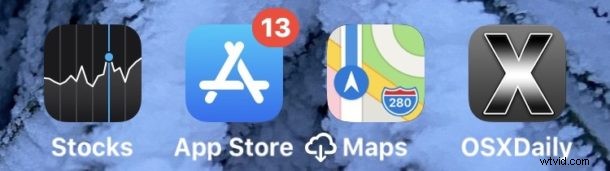
Vuoi inserire un sito Web direttamente sulla schermata iniziale del tuo iPhone o iPad per un accesso super facile e veloce? Se hai un sito Web che visiti spesso (come osxdaily.com ovviamente) potresti voler aggiungere quel sito Web alla schermata principale di iPhone o iPad. In questo modo viene posizionata un'icona per il sito Web scelto nella schermata iniziale del dispositivo che può quindi essere toccata come qualsiasi altra icona dell'app e, quando viene toccata, apre la pagina Web scelta in Safari su iPhone, iPad o iPod touch.
L'aggiunta di un sito Web alla schermata iniziale di iOS e iPadOS può essere eseguita con qualsiasi sito Web, indipendentemente dal fatto che il sito venga aggiunto ai preferiti o meno. Questo processo è davvero semplice con le ultime versioni del software di sistema iOS e ipadOS, quindi continua a leggere per scoprire come aggiungere un sito Web alla schermata iniziale di iPhone o iPad.
Come aggiungere siti Web alla schermata iniziale di iPhone e iPad
Ecco come puoi aggiungere qualsiasi sito Web alla schermata principale di iPhone o iPad per un rapido accesso:
- Apri Safari su iPhone o iPad
- Vai al sito web che desideri aggiungere alla schermata iniziale (ad esempio osxdaily.com) navigandovi direttamente o tramite segnalibro
- Tocca l'icona Condividi, sembra un riquadro con una freccia che esce dall'alto
- Scorri l'elenco delle opzioni di condivisione e scegli "Aggiungi alla schermata principale"
- Assegna un nome all'icona della schermata iniziale (come "OSXDaily.com") e tocca "Aggiungi"
- Torna alla schermata principale di iPhone o iPad per trovare il sito Web appena creato disponibile come icona

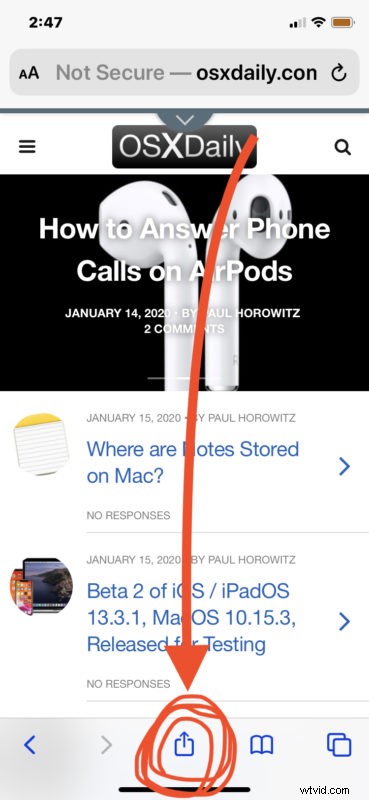
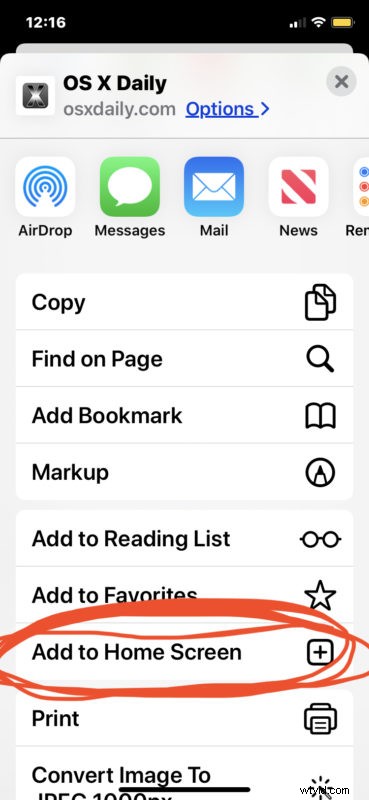

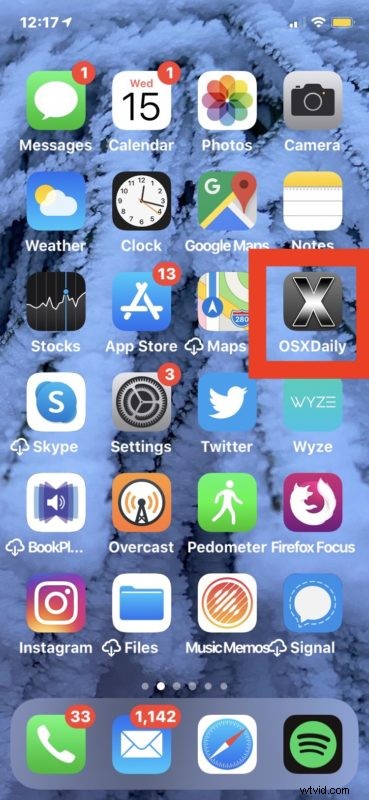
Puoi spostare l'icona del sito Web della schermata iniziale aggiunta ovunque desideri, incluso nel Dock. Spostare questi collegamenti a siti Web nella schermata iniziale equivale a riorganizzare e spostare le icone delle app sulla schermata iniziale di iPhone e iPad, così come rimuoverle ed eliminarle.
Ciò offre un modo semplicissimo per accedere rapidamente ai siti Web direttamente dalla schermata iniziale di un iPhone, iPad o iPod touch.
Una volta aggiunta l'icona della schermata iniziale di un sito Web, toccandola si comporta come qualsiasi altra app, tranne per il fatto che avvia Safari e passa immediatamente al sito Web che hai scelto di aggiungere.
Questi collegamenti della schermata iniziale ai siti Web differiscono dai segnalibri generali e differiscono anche dalla raccolta di segnalibri dell'elenco Preferiti di Safari. In effetti, non è necessario aggiungere un sito ai segnalibri per aggiungerlo alla schermata iniziale del dispositivo, anche se se guardi un sito frequentemente (e speriamo sicuramente che navighi su osxdaily.com almeno ogni giorno) è' Sarebbe una buona idea aggiungerlo ai segnalibri.
Per ottenere i migliori risultati con la maggior parte dei siti Web, ti consigliamo di scegliere la home page o il dominio principale del sito Web anziché un articolo o una sezione specifici. Ad esempio, invece di aggiungere questo particolare articolo alla schermata iniziale del tuo dispositivo, vorresti aggiungere il dominio principale di "osxdaily.com" in modo che quando si tocca l'icona della schermata iniziale il sito si avvii alla home page.
Puoi aggiungere tutti i siti web che desideri alla schermata iniziale di iOS e iPadOS, quindi se hai una manciata di siti preferiti che visiti frequentemente, aggiungili tutti alla schermata iniziale del tuo dispositivo per un facile accesso.
(Nota che questo set di schermate di articoli dimostra questa funzionalità con Safari su iOS 13.3 ma ha lo stesso aspetto anche in iPadOS 13 e versioni successive, mentre le versioni precedenti di iOS avevano un aspetto leggermente diverso per l'opzione "Aggiungi alla schermata principale" nelle azioni di condivisione di Safari menu. Puoi anche aggiungere segnalibri alla schermata iniziale con Chrome, ma questo è un argomento per un altro articolo.)
Vai avanti e prova tu stesso aggiungendo osxdaily.com alla schermata iniziale dei tuoi dispositivi, se lo desideri!
Metti le pagine web sulla schermata iniziale del tuo iPhone o iPad per un facile accesso? Condividi le tue esperienze e opinioni su questa capacità nei commenti.
